【摘要】:在AutoCAD 2014中编辑图块属性可以通过在命令行中输入EATTEDIT命令完成。如果该图块中还有其他属性,可单击“上一个”和“下一个”按钮对其进行观察和修改。该对话框不仅可以编辑属性值,还可以编辑属性的文字选项和图层、线型、颜色等特性值。图5-31 “编辑属性”对话框图5-32 “增强属性编辑器”对话框还可以通过“块属性管理器”对话框来编辑属性。单击“编辑”按钮或者双击选中的图块,弹出“编辑属性”对话框,如图5-34所示。

当属性被定义到图块中甚至图块被插入到图形中之后,用户还可以对属性进行编辑。
在AutoCAD 2014中编辑图块属性可以通过在命令行中输入EATTEDIT命令完成。
执行上述操作后,选择需要修改带属性定义的图块,系统弹出“编辑属性”对话框,如图5-31所示。对话框中显示出所选图块中包含的前8个属性的值,用户可以对这些属性值进行修改。如果该图块中还有其他属性,可单击“上一个”和“下一个”按钮对其进行观察和修改。
增强属性编辑的方法如下。
●菜单栏:“修改”→“对象”→“属性”→“单个”。
●命令行:输入EATTEDIT。
执行上述操作后,选择需要修改带属性定义的图块,系统弹出“增强属性编辑器”对话框,如图5-32所示。该对话框不仅可以编辑属性值,还可以编辑属性的文字选项和图层、线型、颜色等特性值。
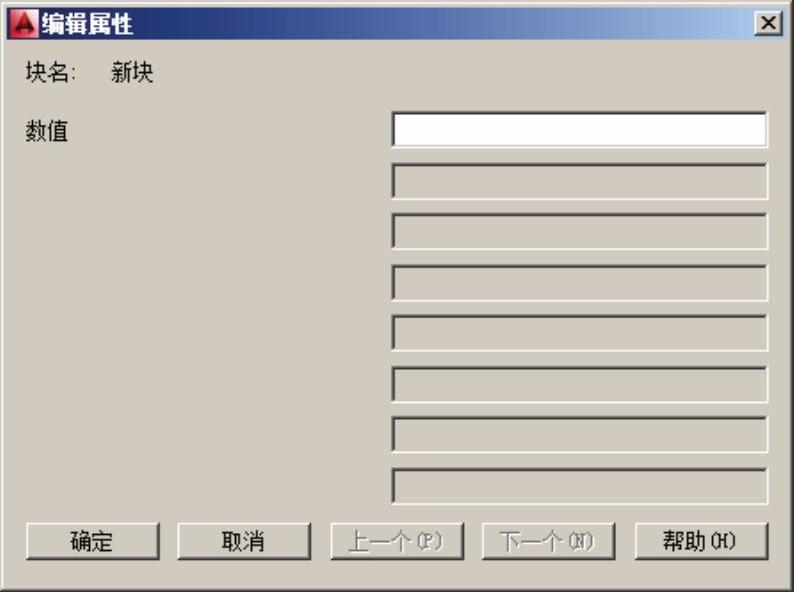 (www.daowen.com)
(www.daowen.com)
图5-31 “编辑属性”对话框
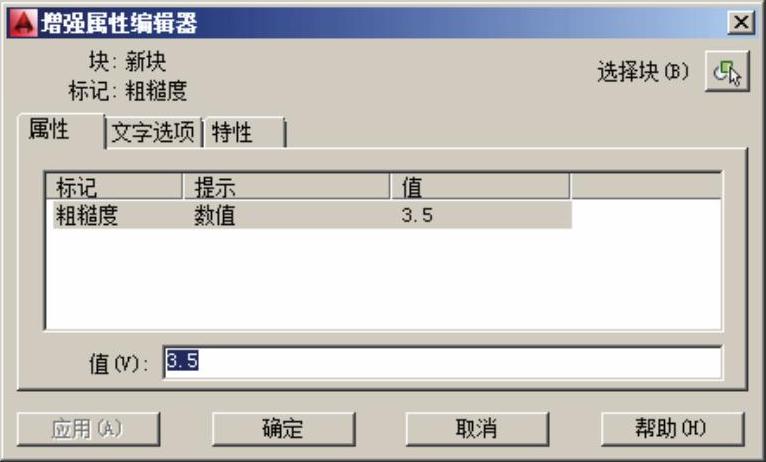
图5-32 “增强属性编辑器”对话框
还可以通过“块属性管理器”对话框来编辑属性。在“块定义”工具栏中的“块属性管理器”按钮,弹出“块属性管理器”对话框,如图5-33所示。单击“编辑”按钮或者双击选中的图块,弹出“编辑属性”对话框,如图5-34所示。用户可以根据需要进行属性编辑。
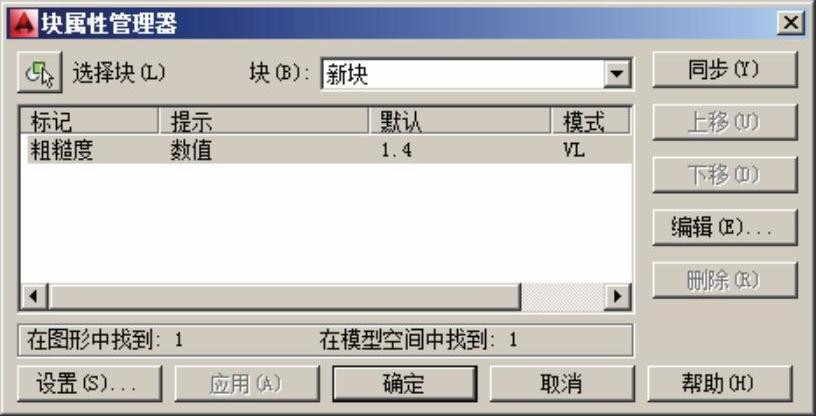
图5-33 “块属性管理器”对话框
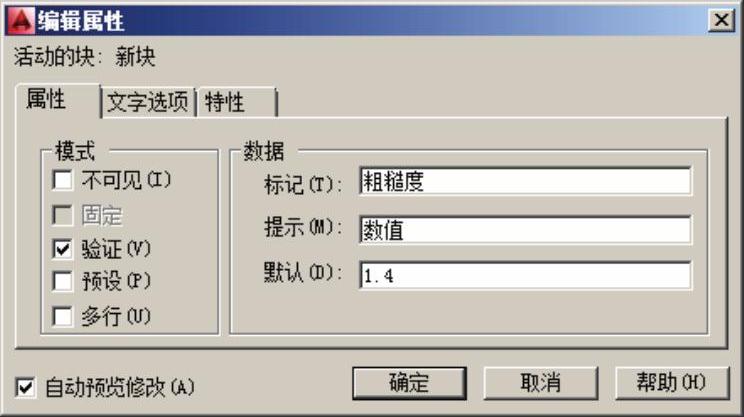
图5-34 “编辑属性”对话框
免责声明:以上内容源自网络,版权归原作者所有,如有侵犯您的原创版权请告知,我们将尽快删除相关内容。
有关AutoCAD 2014机械设计与制图的文章

 。
。




